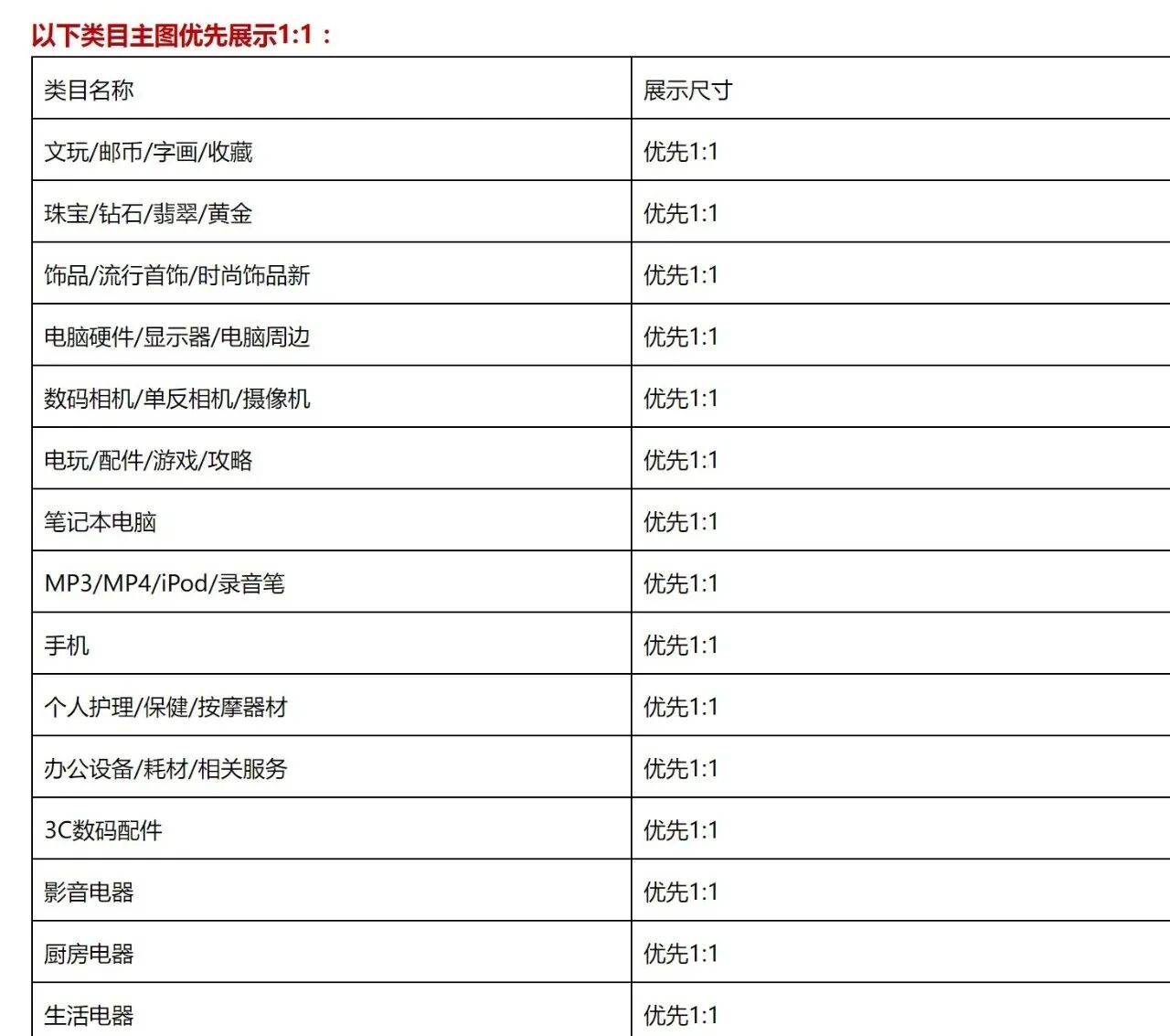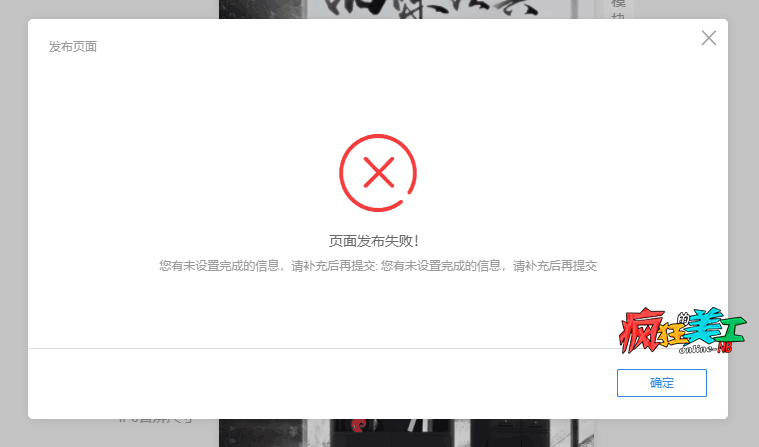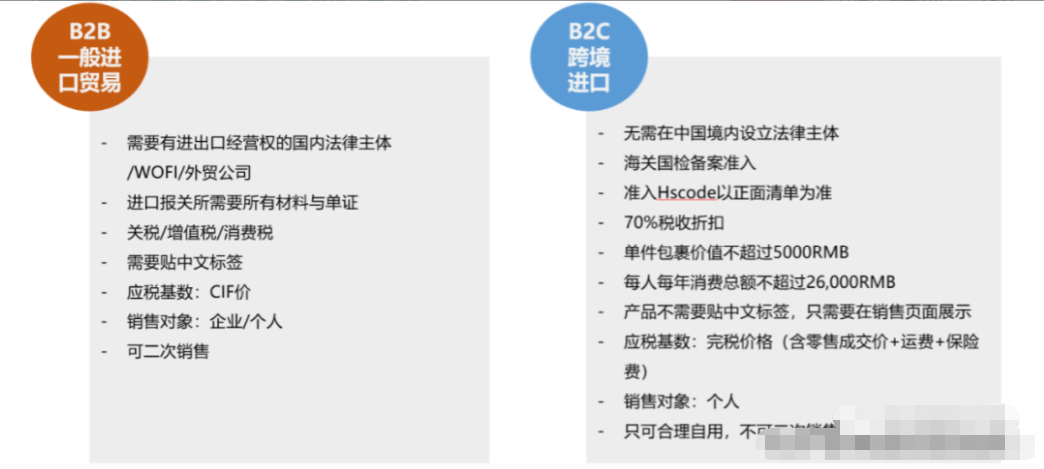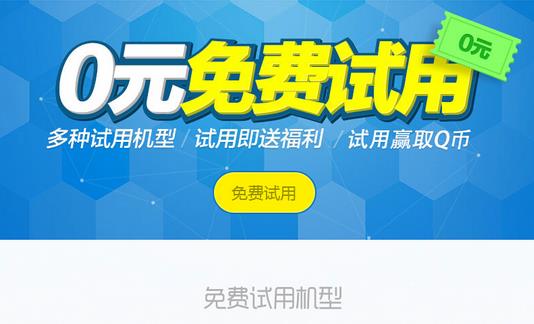效果图
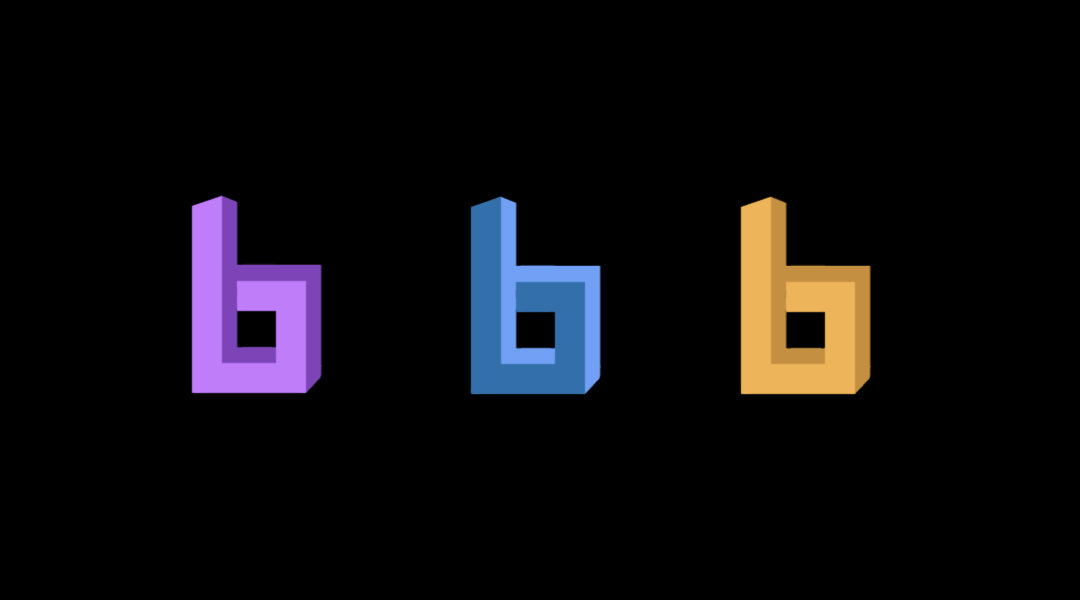
教程
1、
首先打开我们的AE
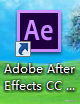
2、
将我们的素材导入AE中
导入种类选择合成,素材尺寸选择图层大小
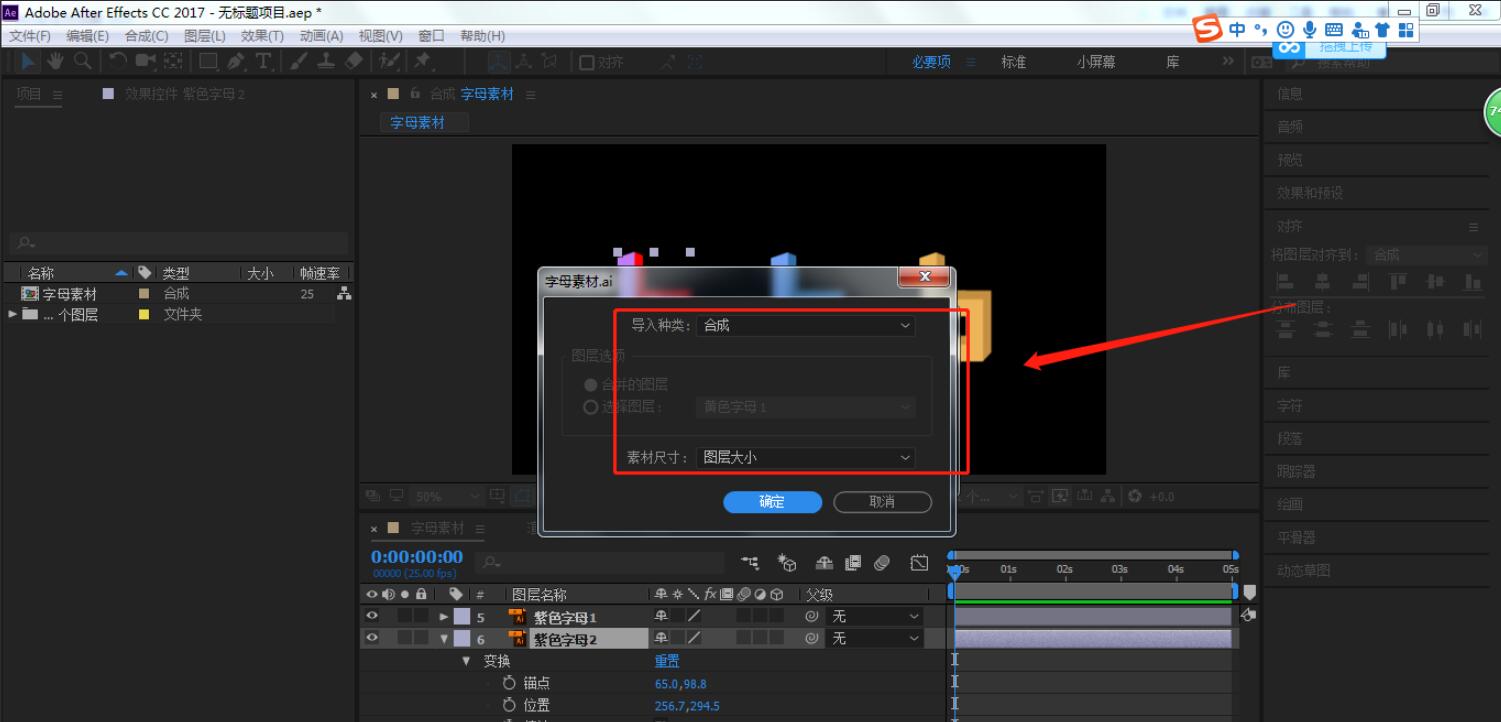
3、
找到紫色字母,在图层里找到深紫色图层
右键深紫色图层-图层样式-颜色叠加
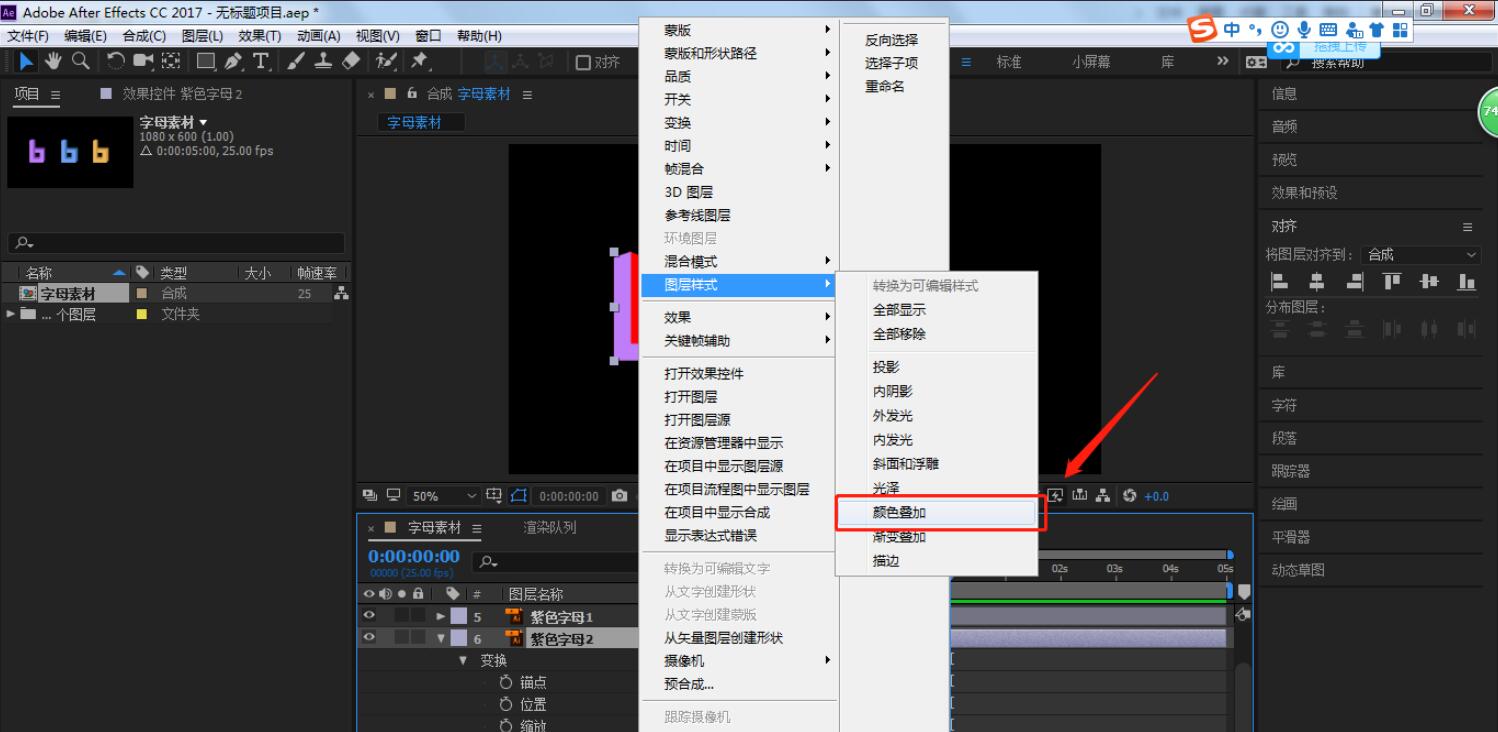
深紫色的颜色就会变为红色
如果你不点击颜色叠加的话,下面是不会出现图层样式的的属性
现在我们点击图层样式-颜色叠加-颜色
将红色改为浅紫色(用吸管吸取浅紫色位置就行)
然后将时间线移动到10帧的位置,打上关键帧,就不用管了
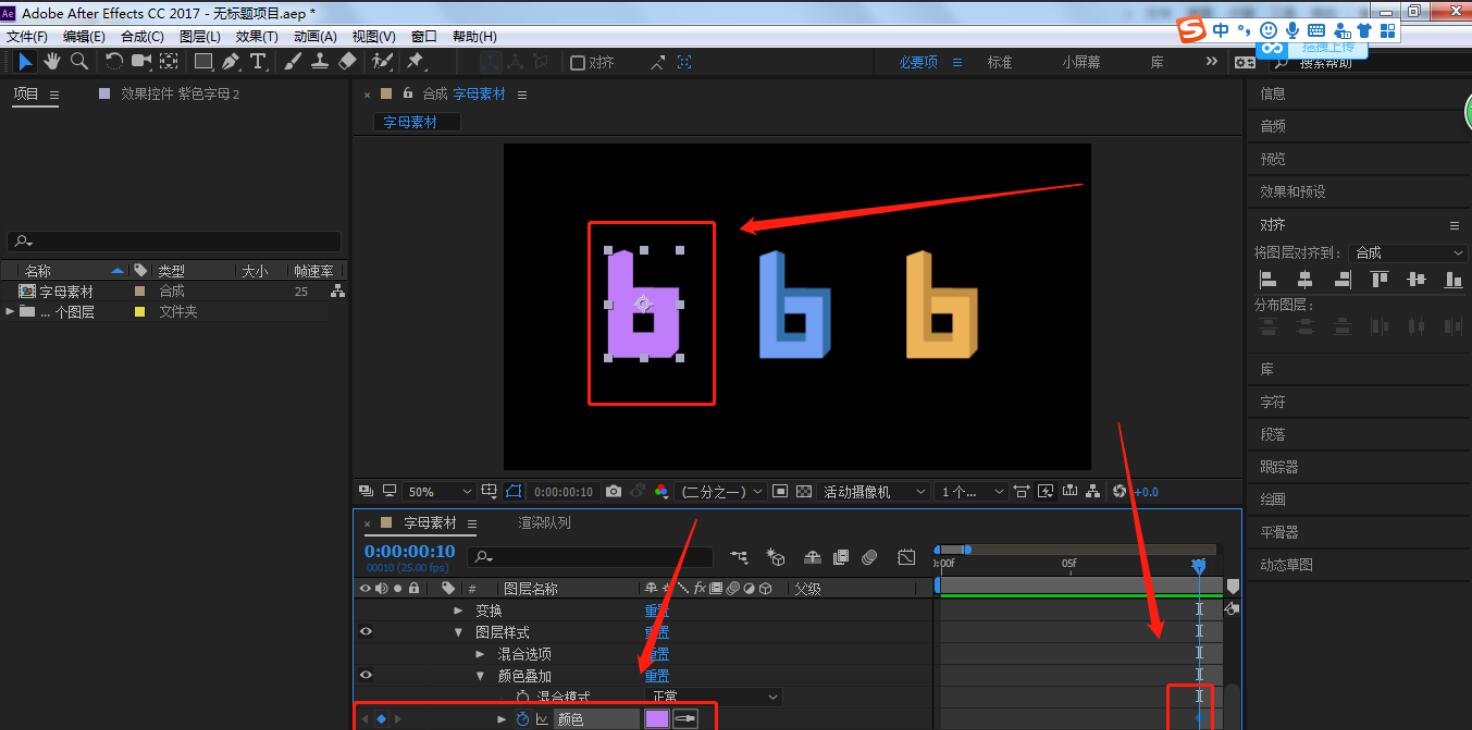
4、
点击紫色字母的另外一个图层
我们用相同的方法颜色叠加
变为红色后,我们吸取浅紫色
将时间线移动到10帧,打上关键帧
然后将时间线移动到11帧
颜色改为深紫色(色号:7C44B7)
并在11帧位置打上关键帧
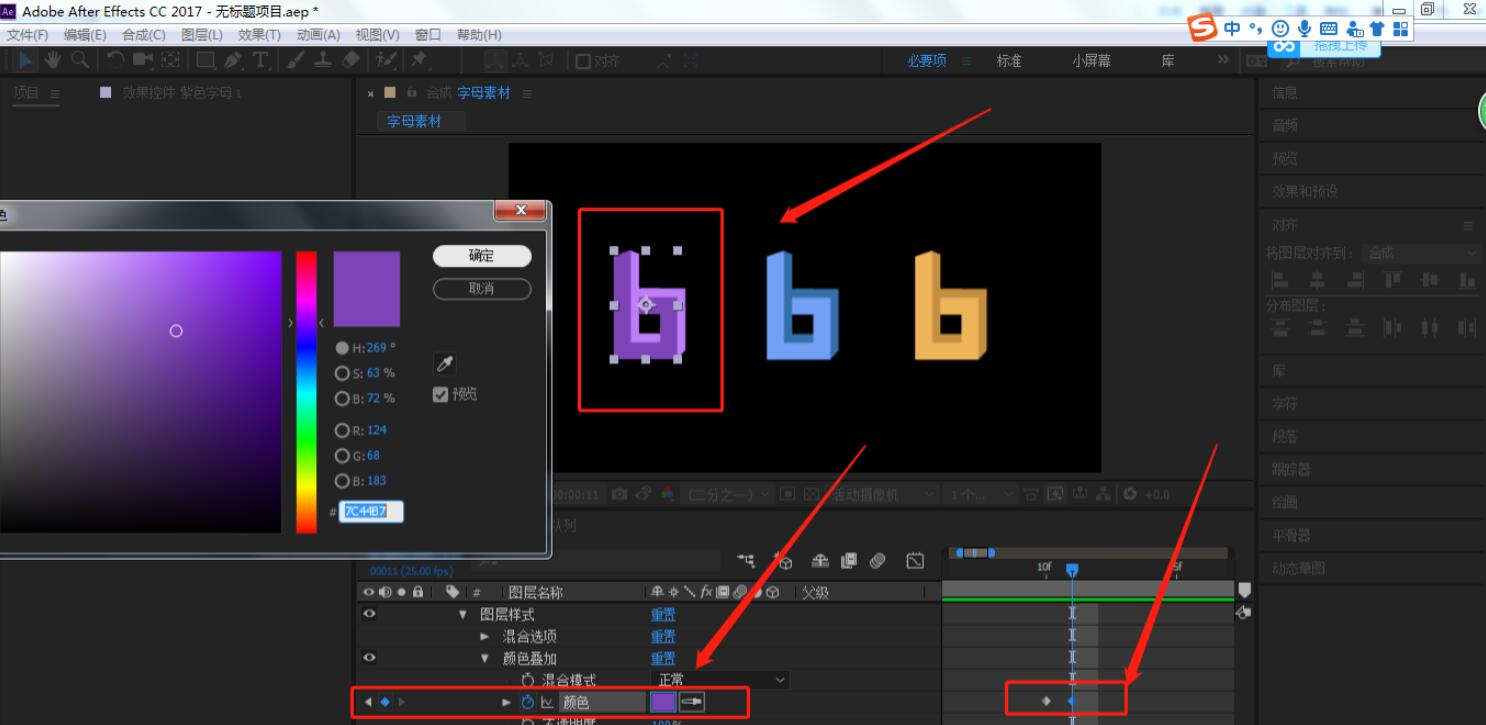
5、
选中2个紫色字母的图层
按U键打开颜色属性
我们看到2个图层,紫色1有2个关键帧;但是紫色2,只有一个关键帧
现在我们将紫色2的这个关键帧位置往后移动1帧
然后复制紫色1,11帧的关键帧;粘贴到紫色2的10帧位置上
说白了就是做一个交叉变换颜色
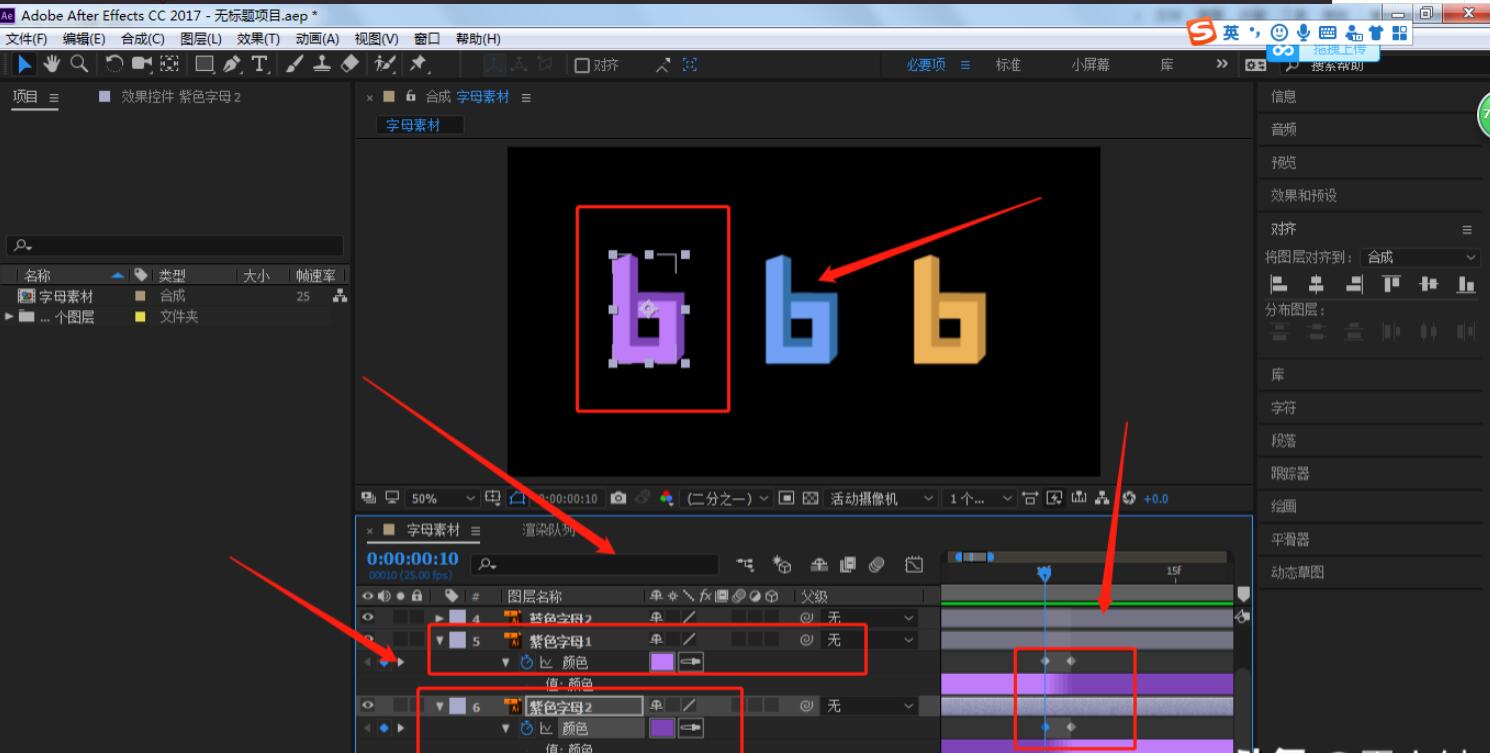
6、
剩下2个字母我就不给大家说了,过程就是复制上面的步骤
很简单,非常的简单,所以这都学不会的话,那就是,后面的字就不码出来了,免得你们说我凑字数,哈哈哈
以上就是今天的内容,关注疯狂的美工官网,每天分享不同设计教程!